Аватарка (или некоторые ее называют «ава») — это небольшое изображение/картинка, заменяющее собой ваше фото. Часто она олицетворяет собой характер человека, его отношение к Миру, взгляды, возраст и пр. Используется на большинстве форумов, соц. сетях (ВК, ОК и др.), приложениях (Стим, Ватсап) и т.д.
Собственно, к чему это я?
В этой небольшой заметке решил набросать несколько способов, как можно сделать себе достаточно интересную аватарку, чтобы ваш профиль (никнейм) быстро запоминался и врезался в память другим пользователям (тем более, что этот вопрос среди начинающих достаточно популярен) .
Перейдем сразу ближе к теме.
Аватарки: что, где и как
Пару слов о главном
Итак, перед тем как искать или создавать аватарку, для начала неплохо бы уточнить несколько деталей:
- какой формат аватарки нужен (чаще всего это JPG, PNG или GIF) . Для преобразования картинки из одного формата в другой — можно использовать либо Paint, либо спец. фото-редакторы;
- максимальный размер файла картинки (аватарки). На некоторых ресурсах есть ограничения (например, не более 200 Кб);
- размер (длина, ширина). Обычно, у картинок они задаются в пикселях: скажем, 150 на 100 пикселей.
Чаще всего в качестве аватарок используют небольшие изображения. Например, в ВК рекомендуются следующие форматы:
▶КАК СДЕЛАТЬ ИГРОВУЮ АВАТАРКУ НА АНДРОИД | АВАТАРКА ДЛЯ КЛАНА STANDOFF 2 | АНИМЕ АВАТАРКА▶ТУТОРИАЛ
- 200 x 200 пикселей (стандартный размер);
- 200 x 400 пикселей (прямоугольный вытянутый вариант).

Сравнение размеров аватарки в ВК
Если касаться, например, Стима — то у них ограничения, следующие:
- размер файла не больше 1024 КБ;
- разрешение картинки будет автоматически преобразовано к квадрату размеров в 184, 64 или 32 пикселей (на выбор пользователя).
Важно!
Такие ограничения по формату картинки и ее размеру для аватарки у каждого ресурса в сети Интернет свои!
Т.е. нельзя создать одну универсальную аватарку для каждого ресурса — волей-неволей иногда придется ее корректировать под конкретный сайт.
Самостоятельное создание аватарки
Рассмотрим все по шагам.
1) Сначала нам необходимо узнать какой формат и размер картинки можно использовать для вашего ресурса под аватарку. Например, я в примере покажу как это делается в соц. сети ВК (размер 200 на 200 пикселей).
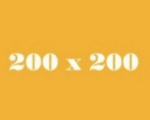
2) Далее нам нужно найти «заготовку» (картинку). Я рекомендую воспользоваться для поиска следующими сервисами:
- Яндекс-картинки —>;
- Google-картинки —>;
- Подборка сайтов с беспл. картинками.
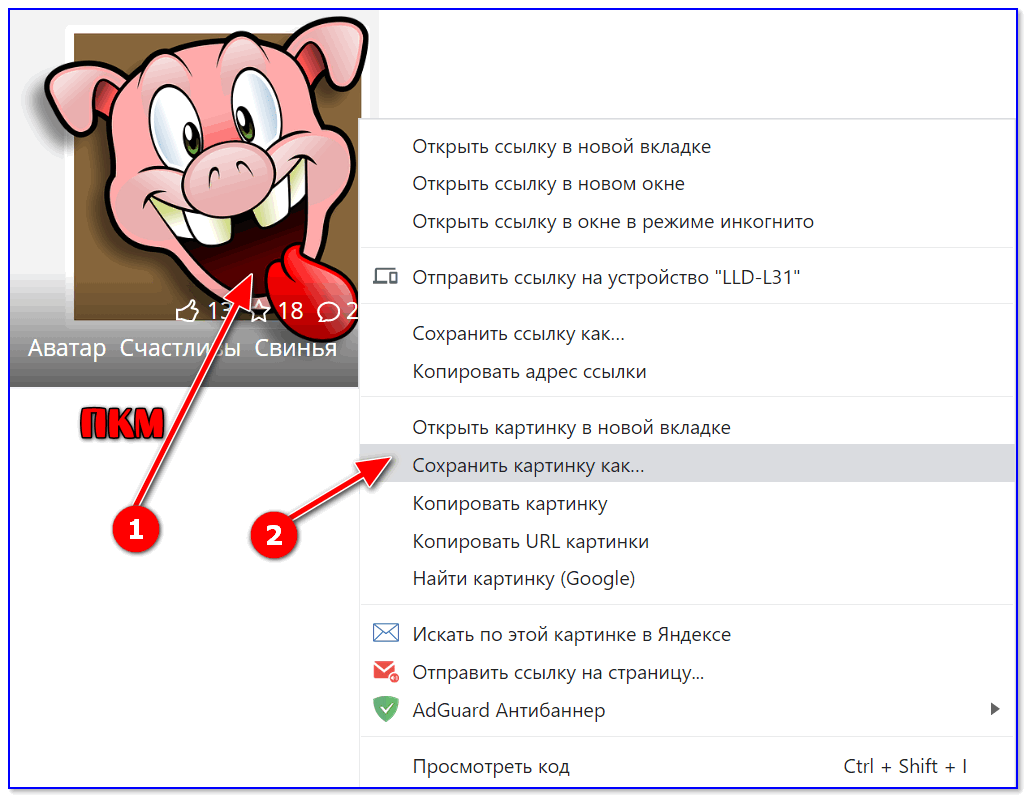
КАК СДЕЛАТЬ АВАТАРКУ ДЛЯ ТИК ТОКА? /БРАВЛ СТАРС/ ОФОРМЛЕНИЕ.
Сохранение картинки на жесткий диск ПК
3) После, нам понадобиться какой-нибудь простейший редактор картинок (хотя бы Paint). Благо, что он есть во всех версиях Windows: чтобы его открыть — нажмите Win+R , и используйте команду mspaint (см. пример ниже ).
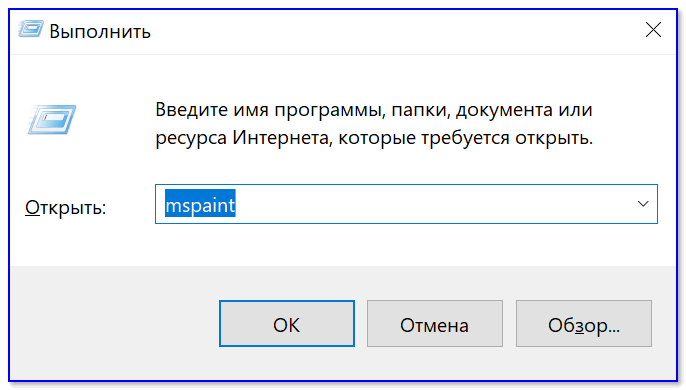
mspaint — как открыть Paint
В Paint нужно открыть нашу скачанную ранее картинку (заготовку).
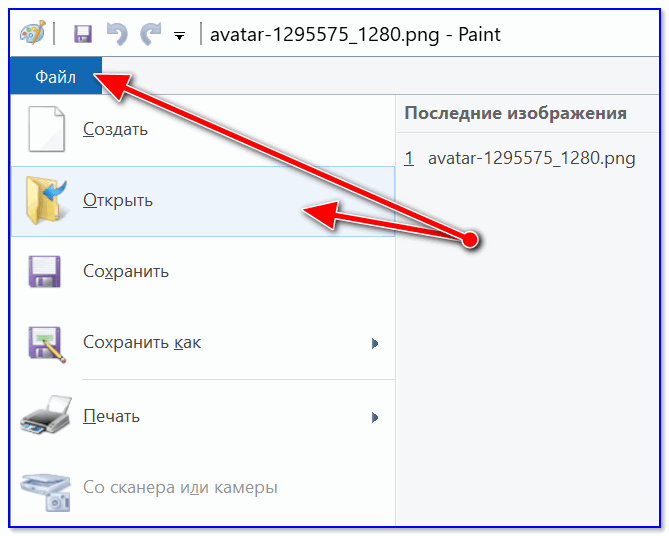
Файл — открыть (Paint)
4) Далее на картинке выделяем нужную область (ту которую оставим), а затем используем инструмент «Обрезка» . В результате все лишнее по бокам будет удалено!
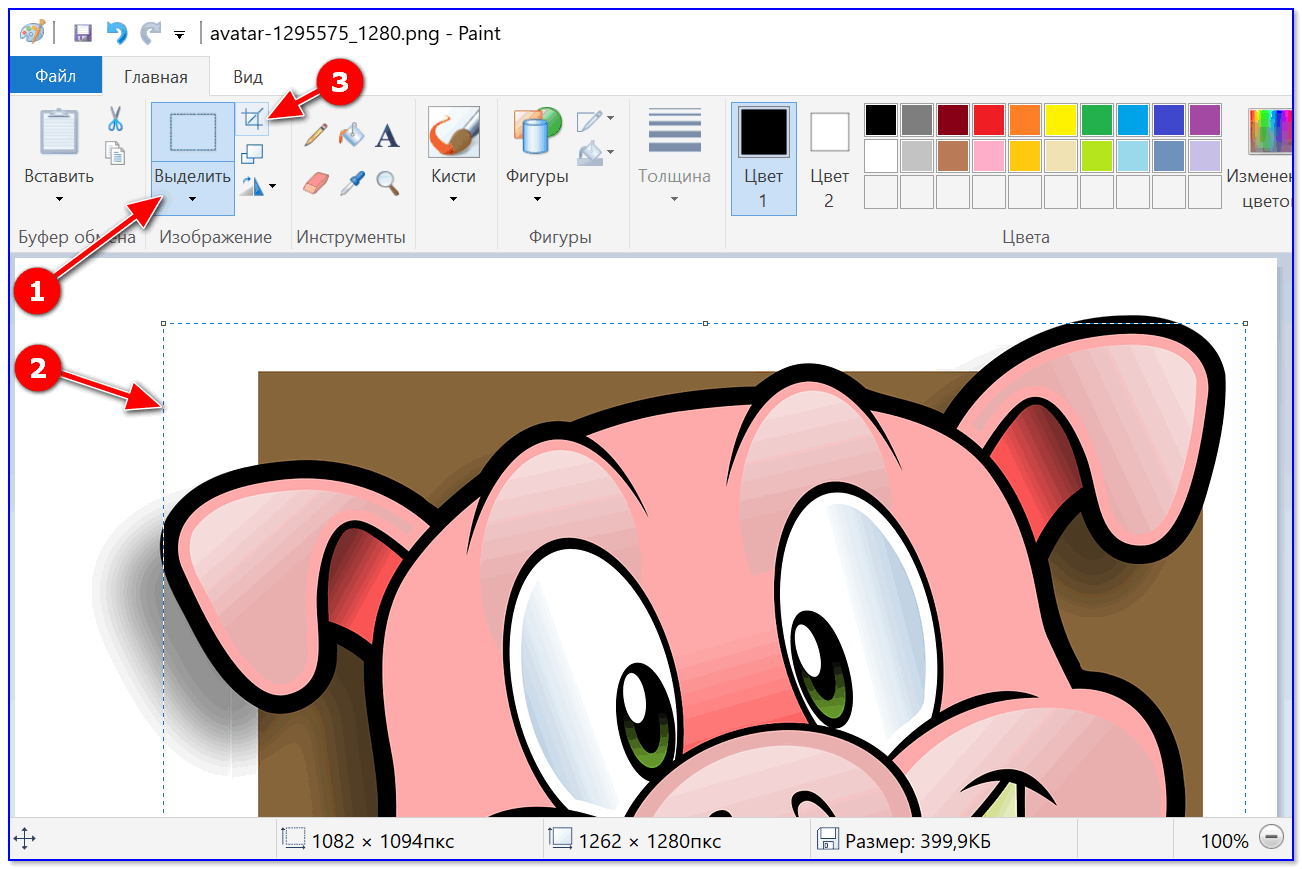
Выделяем нужное и отрезаем ненужное
5) Следующий шаг: изменение размеров картинки на нужные нам (т.е. сделать ее 200 на 200 пикселей) . Для этого используйте спец. инструмент в Paint — «Изменение размеров и наклона» (см. скрин ниже ).
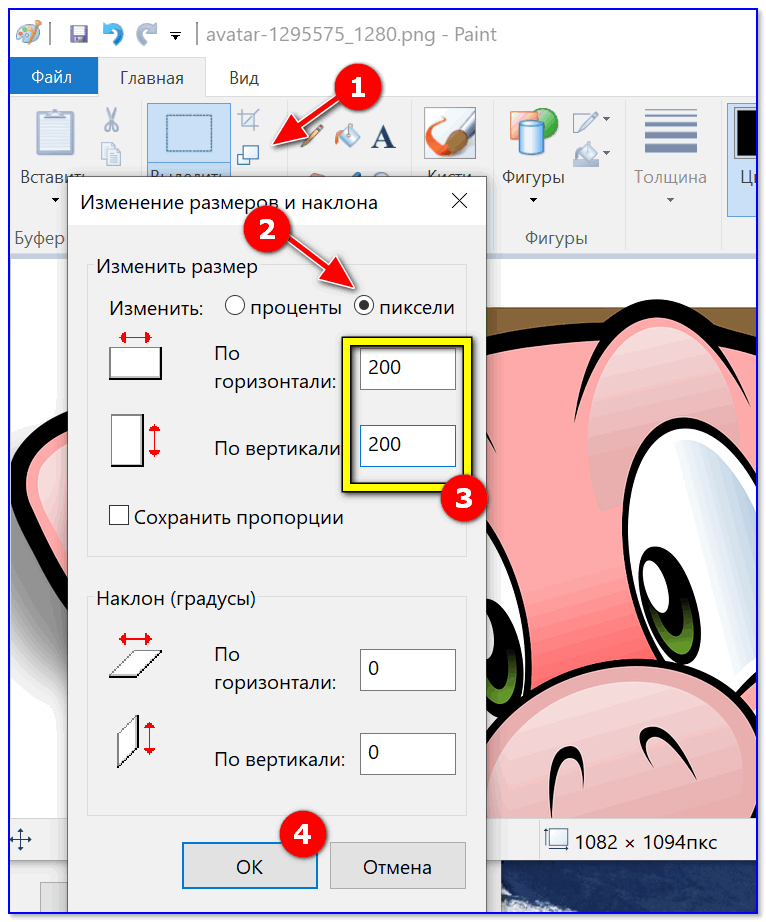
Изменяем размер картинки
6) Нередко на аватарку добавляют текст: это добавляет ей уникальности, а так же позволяет быстрее идентифицировать вас. (Paint также позволяет быстро и легко нанести нужный вам текст на фото/картинку)
Добавляем текст на аватарку
7) Когда аватарка готова — просто сохраните ее в тот формат, который поддерживает сервис, на котором вы регистрируетесь (например, ВК поддерживает формат PNG, поэтому его и выбрал. ) .
Сохранение полученной аватарки
8) Ну и последний штрих: обновить фотографию/аватарку на вашей страничке (профиле). Если она правильно подготовлена и сохранена в нужном формате — с этим проблем не возникает!
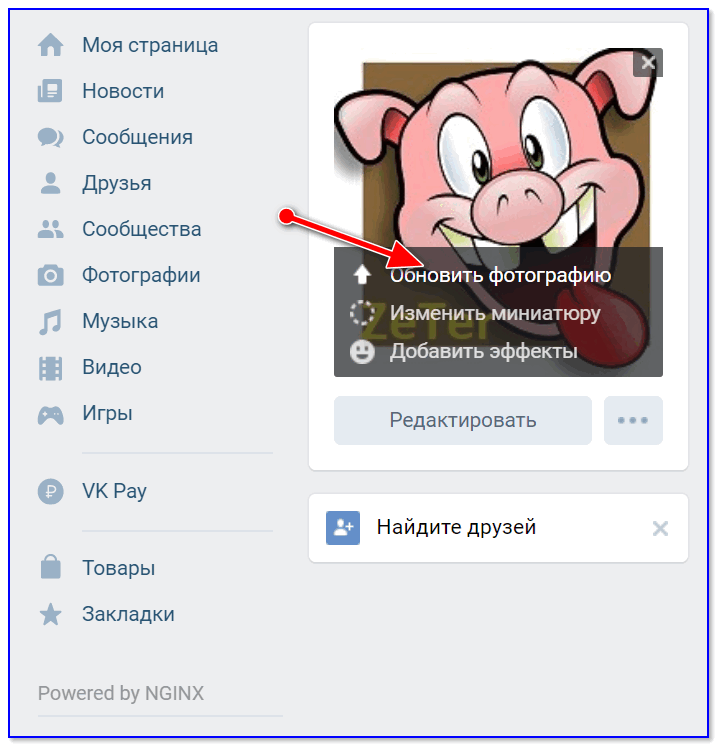
Моя страница — обновить фотографию
Разумеется, используя более навороченные программы чем Paint — можно сделать весьма интересные и забавные аватарки. Кстати, если на сервисе (на котором регистрируетесь) разрешено в качестве аватарки использовать формат GIF — то ее можно сделать в виде анимации (т.е. меняющейся картинки, напоминающей короткий отрывок из видео) .
Лучшие сервисы для поиска и подбора аватарки
На мой взгляд на этом сайте собрана одна из лучших коллекций (подборок) аватарок. См. пример ниже: одних только лиц собрано на 2 десятка вкладок. (а есть и другие разделы).
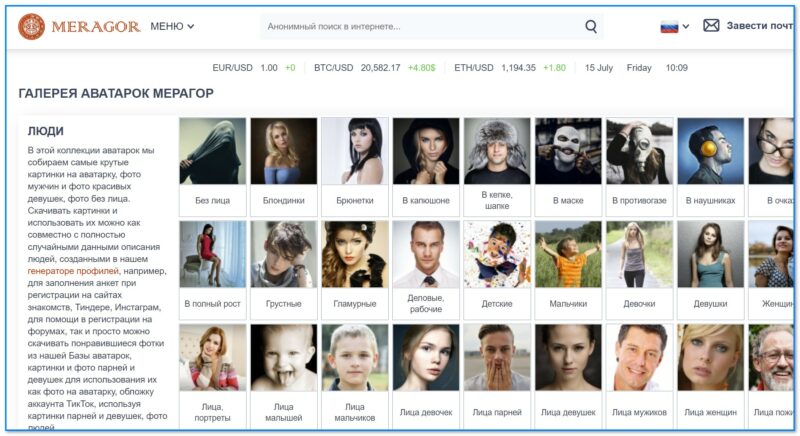
Скриншот с сайта Meragor
Есть как статичные аватарки, так и в виде анимаций. Напротив каждой отображаются ее свойства. Разумеется, каждую из них вы можете доработать на свой лад.
Этот сайт отличается тем, что здесь собраны сотни тысяч картинок (и не только аватарки), и все они грамотно рассортированы по множеству каталогов. См. скрин ниже.
Обратите внимание на верхнее меню: есть спец. раздел для подбора аватарки под соц. сеть ВК.
Этот сайт подойдет вам для подбора аватарки под соц. сети: ВК, ICQ, QIP. Большим количеством картинок он не отличается, зато среди их коллекции есть весьма и весьма уникальные изображения.
Хороший сервис для поиска и создания аватарок (в верхнем меню есть спец. инструмент). Сервис интересен также тем, что он показывает наиболее просматриваемые и комментируемые картинки (легко найти самые рейтинговые).
Скрин с сайта avatarko.ru
Дополнения по теме — всегда приветствуются!
Первая публикация: 30.01.2020
Источник: ocomp.info
Программы для создания аватарок
Практически все пользователи интернета имеют свою страницу в социальных сетях или какие-то аккаунты на различных форумах, сайтах, площадках. Для персонализации страницы предлагает загрузить одно или несколько фото, где одну из добавленных фотографий можно сделать главной. Кто-то добавляет своё фото без обработки или с минимальным её количеством. Кто-то же предпочитает использовать изображение из интернета или своё собственное, но прошедшее перед этим качественную обработку в специальном софте.
В статье рассмотрим, с помощью каких программ можно сделать обработку фотографии для того, чтобы в последующем выставить её на главную в какой-нибудь социальной сети или сайте.
Твоя Аватарка
Эта программа была популярна в своё время, но сейчас она устарела и не очень подходит под современные реалии и требования. С её помощью пользователь мог скрепить вместе несколько изображений вместе по уже заранее заложенным шаблонам. Есть варианты шаблонов, которые добавлены в программу на бесплатной основе, а есть те, которые докупаются отдельно. Также фотографии можно редактировать, правда, функционал редактора не очень обширен.
Пускай программа хоть и условно-бесплатна вам придётся мириться с тем, что на вашей новой аватарке будет изображён логотип разработчика, если вы использовали бесплатный шаблон.
Adobe Photoshop
Photoshop изначально разрабатывался для редактирования фотографий. Сейчас это профессиональный инструмент, который используется фотографами, художниками, разработчиками и другими специалистами из IT-сферы. Здесь вы можете создать аватарку любой сложности и воплотить в жизнь практически любой свой замысел. Работа происходит не только с самим изображением, но и со слоями, каналами, эффектами наложения, корректирующие слои и т.д. Если вы не закончили работу с изображением, то можете сохранить его в один из форматов Фотошопа, чтобы вернуться к работе позже.
Несмотря на то, что Photoshop является мощным инструментом для обработки изображений, у него имеются некоторые серьёзные недостатки. Главный из них – вам придётся долго изучать программу и информацию о ней в интернете, прежде чем вы сможете создать в ней что-либо сложное и красивое. Дело в том, что из-за обилия различных функций, интерфейс Фотошопа не очень приветлив к неопытным пользователям. Также не стоит забывать, что программа распространяется на платной основе и стоит недёшево. Оплата производится не за всю программу, а лишь за время её использования, например, за месяц или год.
Paint.NET
У этой программы функционал более расширенный, чем у стандартного Paint, что позволяет выполнять в нём более сложные и интересные проекты. Есть некоторые функции и процессы работы, перенятые из Photoshop. Например, здесь вы так же можете работать со слоями, выполнять цветокоррекцию, настраивать уровни, яркость и контрастность изображения. Правда, значительной части функций, которые есть в Photoshop в Paint.NET не реализованы или реализованы лишь частично.
Однако явным преимуществом Paint.NET будет бесплатное распространение. Также из-за того, что в программе представлено меньше разных функций, вам будет проще освоить её с нуля, ознакомившись лишь с несколькими статьями в интернете.
GIMP
Профессиональный и бесплатный аналог Photoshop. Изначально был доступен для платформ на Linux, но сейчас есть версии и для Windows. Интерфейс GIMP несколько сложнее, чем у Photoshop, да и расположение многих инструментов, функций, логика работы с некоторыми из них тоже отличаются. В интернете можно найти много обучающей информации по GIMP, но её будет меньше, и она будет слишком разрозненной.
Adobe Lightroom
Логотип-аватар для брендов
Раскройте индивидуальность своего бренда с логотипом-аватаром. С профессиональным дизайнерским логотипом ваш бизнес преобразится и начнет работать по-новому.
Количество на странице

Онлайн-конструктор лого с редактируемыми шаблонами
Создание логотипа будет быстрым и веселым с нашим онлайн конструктором логотипов. Следуйте простому процессу из 3 шагов и получите индивидуальный дизайн за пару кликов.
Присоединяйтесь к рассылке Renderforest
Узнавайте о последних новостях и новых предложениях первыми
Вы можете отписаться в любое время
Приложения для создания видео